Bien que de nombreux facteurs matériels et logiciels affectent la vitesse de l'ordinateur, la RAM est l'un des composants physiques les plus importants. C'est une mémoire vive que l'on peut comparer à un établi, plus elle est grande, plus on peut mettre de choses dessus.
Lorsque vous ne disposez pas d'une quantité suffisante de RAM, des problèmes surviennent car les différentes applications du système ne peuvent pas fonctionner correctement, car les données nécessaires à leur bon fonctionnement ils ne peuvent pas être stockés dans leur intégralité dans la RAM. (La table de travail n'est pas assez grande).
Considérations précédentes pour libérer et optimiser la RAM dans Windows 10
Lorsque nous avons des problèmes dus à un manque de RAM, la solution consiste à installer ou à changer des modules de RAM sur votre PC pour augmenter la capacité installée.
Cependant, comme cette option s'accompagne de dépenses, une option moins chère est de récupérer ou de libérer la mémoire RAM pendant l'utilisation du PC. Nous vous montrons quelques techniques pour libérer ou optimiser la RAM, surtout si vous utilisez Windows 10.
Les options peuvent être classées en deux domaines: d'une part, en utilisant des programmes pouvant être installés sur l'ordinateur pour libérer ou optimiser la mémoire, et d'autre part, en configurant la machine (sans logiciel spécialisé) pour optimiser les processus.
Étapes pour libérer et optimiser la RAM dans Windows 10 avec des programmes
Ici quelques options pour libérer et optimiser la RAM à l'aide de programmes ou de logiciels spécialisés.
Première option : utiliser le programme RAMMAP pour Windows 10
RAMMAP est un outil Windows gratuit qui vous permet d'améliorer les performances de cette RAM vous permet de gérer individuellement l'utilisation de la mémoire pour chaque application, ne nécessite pas d'installation et fournit des informations détaillées. Il est très intuitif et facile à utiliser. Suivez simplement les étapes du guide interne du programme et améliorez la vitesse de votre PC.
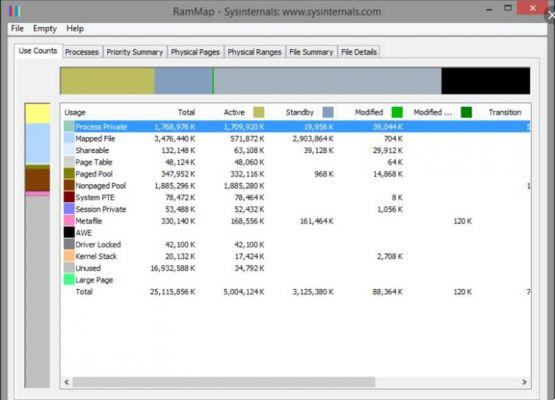
Deuxième option : utiliser le programme RAMRush pour Windows 10
l'application RAMRush c'est un outil très facile à utiliser. Sa fonction est d'optimiser l'utilisation de la mémoire en libérant de la RAM, ce qui permet à l'ordinateur de fonctionner plus rapidement. Pour l'utiliser, vous n'avez pas besoin de connaissances complexes.
Avec lui, vous pouvez récupérer la mémoire des programmes Windows 10, effectuer une défragmentation de la RAM physique du système et améliorer les performances du système.
Troisième option : utiliser le programme Razer Cortex pour Windows 10
Le programme Razer Cortex est conçu pour augmenter les performances d'un ordinateur orienté vers l'utilisation de jeux vidéo. Avec lui, vous pourrez libérer de la mémoire RAM et éliminer ou arrêter les processus système inutiles, afin d'optimiser la vitesse de l'ordinateur pour jouer sur la machine.
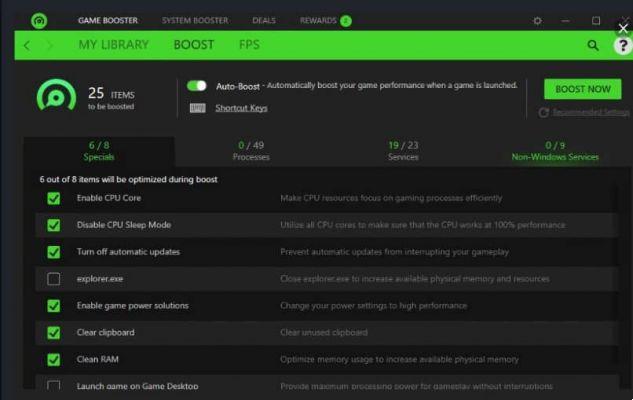 Étapes pour libérer et optimiser manuellement la RAM dans Windows 10
Étapes pour libérer et optimiser manuellement la RAM dans Windows 10
Vous pouvez libérer ou optimiser la RAM dans Windows 10 utilisation des options système, c'est-à-dire sans l'utilisation de programmes supplémentaires.
Première option : désactiver le démarrage du programme
Les programmes de démarrage sont ceux qui s'exécutent au démarrage de votre ordinateur. ils utilisent une partie de RAM du PC à chaque mise sous tension. Pour les désactiver, allez dans le gestionnaire de tâches (en appuyant sur les touches control, alt et delete). C'est pourquoi vous devez connaître la quantité de RAM de votre PC sous Windows.
Allez ensuite dans l'onglet de démarrage puis cliquez sur chaque programme avec le bouton droit de la souris pour le désactiver.
Deuxième option : forcer la fermeture des programmes
Applications exécutées en arrière-plan consommer des ressources mémoire RAM, les fermer améliorera la vitesse de la machine. Pour forcer la fermeture des applications, rendez-vous dans le gestionnaire de tâches (en appuyant sur les touches control, alt et delete).
Allez ensuite dans l'onglet des processus puis cliquez sur chaque programme pour terminer avec le bouton droit de la souris. Ensuite, l'option pour est sélectionnée finissez la tâche.
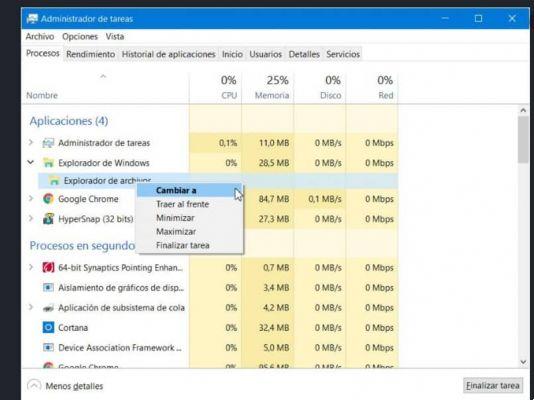 Il existe d'autres alternatives possibles à utiliser telles que : Défragmenter la mémoire ou ajuster la mémoire virtuelle du système. Si vous appliquez certaines des options disponibles, alors vous savez déjà comment libérer et optimiser la RAM dans Windows 10.
Il existe d'autres alternatives possibles à utiliser telles que : Défragmenter la mémoire ou ajuster la mémoire virtuelle du système. Si vous appliquez certaines des options disponibles, alors vous savez déjà comment libérer et optimiser la RAM dans Windows 10.


























